Mặc dù Internet là mỏ thông tin và giao tiếp xã hội quý giá, nhưng không phải lúc nào nó cũng thân thiện. Thay vào đó, có rất nhiều kẻ xấu rình rập trên mạng với mưu đồ xâm nhập vào những máy tính kết nối với Internet.
Hàng phòng vệ đầu tiên chống lại những kẻ hay đi xâm nhập trộm là firewall: một tập hợp những thủ thuật chuyên môn có thể giúp ngăn chặn ý đồ xâm nhập xấu vào máy tính và hạn chế những gì đi ra khỏi máy. Windows cũng bao gồm một firewall riêng và router (giúp kết nối máy tính với Internet) cũng có router riêng.
Trong bài viết này, chúng tôi sẽ giải thích firewall là gì, chúng hoạt động như thế nào và làm thế nào chúng giúp máy tính được bảo vệ an toàn.
Firewall là gì?
Bất kì máy tính nào kết nối tới Internet cũng cần có filewall, giúp quản lý những gì được phép vào mạng và những gì được phép ra khỏi mạng. Việc có một “người gác cổng” như vậy để giám sát mọi việc xảy ra rất quan trọng bởi 2 lý do:
Thứ nhất, bất kì máy tính kết nối mạng nào thường kết nối vĩnh viễn với Internet. Thứ 2, mỗi máy tính trực tuyến lại có một chữ ký điện tử riêng, được gọi là Internet Protocol address (hay còn gọi là địa chỉ IP): Nếu không có firewall hỗ trợ, nó chẳng khác gì chuyện bạn bật tất cả đèn lên và mở rộng cửa.
Một firewall được cấu hình chính xác sẽ ngăn chặn điều này xảy ra và giúp máy tính “ẩn” một cách hiệu quả, cho phép người dùng thoải mái thưởng thức những gì thế giới trực tuyến mang lại. Firewall không giống chương trình diệt virus. Thay vào đó, nó làm việc cùng với những công cụ này nhằm đảm bảo rằng máy tính được bảo vệ từ hầu hết các mối tấn công nguy hại phổ biến.
Windows XP, Vista và 7 bao gồm một firewall, gọi là Windows Firewall, được kích hoạt theo mặc định. Hãy cùng kiểm tra firewall của bạn bằng cách: Người dùng XP nên kích vào Start → Control Panel, sau đó kích vào đường link Switch to Classic View trước khi kích đúp vào icon của Windows Firewall: kiểm tra xem nútOn đã được kích hoạt hay chưa.
Người dùng Windows Vista hoặc Windows 7 sẽ phải kích vào Start → Control Panel → System and Security(hoặc Security trong Windows Vista). Sau đó, tìm dòng Windows Firewall và kích vào nó (trong Vista) hoặc kích vào Check firewall status (đối với Windows 7).
Firewall hoạt động như thế nào?
Công việc của một firewall khá khó khăn, bởi có rất nhiều dữ liệu hợp pháp cần được cấp phép cho ra hoặc vào máy tính kết nối mạng. Một firewall cần biết được sự khác biệt giữa lưu lượng hợp pháp như trên với những loại dữ liệu gây hại khác.
Firewall sử dụng rule hoặc ngoại lệ để làm việc với những kết nối tốt và loại bỏ những kết nối xấu. Nhìn chung, quá trình này được thực hiện ẩn, người dùng không thấy được hoặc không cần tương tác gì cả.
Để xem cách Windows XP thực hiện như thế nào, kích vào Start → Control Panel và kích đúp vào iconWindows Firewall. Khi có hộp thoại xuất hiện, kích vào thẻ Exceptions ở top trên cùng để xem những phần mềm được phép nhận kết nối tới – nó giống như bao gồm những thứ như phần mềm diệt virus và dịch vụ lưu trữ trực tuyến, ví như Dropbox.
Người dùng Windows Vista và Windows 7 sẽ phải kích vào Start → Control Panel → System and Security(hoặc Security trong Vista) → Windows Firewall. Khi có cửa sổ xuất hiện, kích vào đường link Allow a program or feature through Windows Firewall trong danh sách bên trái (Vista là Allow a program through Windows Firewall) để xem những phần mềm được phép giao tiếp qua firewall.
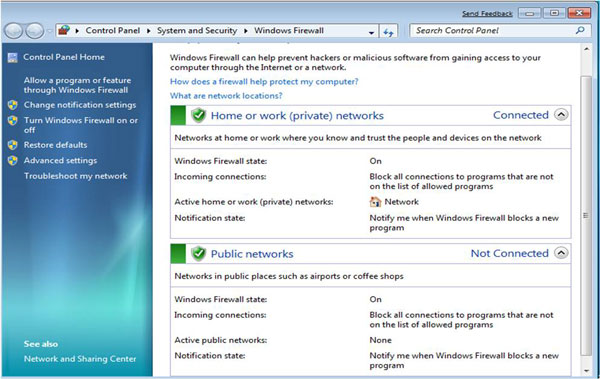
Nhìn chung, Windows tự động theo dõi những rule và ngoại lệ này, nhưng đây chính là nơi bạn cần đến mỗi khi muốn thay đổi điều gì đó.
Windows Firewall thôi có đủ không?
Đối với người dùng XP, Windows Firewall có thể vẫn không đủ bởi nó không chặn những kết nối từ bên ngoài. Vậy nên, nếu có malware nào đó tìm được cách xâm nhập vào máy tính, chẳng có cách nào để ngăn chặn hoạt động phá hoại của nó. Chúng tôi khuyên người dùng nên download phần mềm firewall miễn phí nào đó và cài đặt nó để sử dụng song song cùng firewall của Windows XP.
Firewall của Windows Vista và Windows 7 không chịu những vấn đề tương tự. Ngay cả như vậy, chúng tôi vẫn khuyến cáo người dùng kích hoạt firewall phần cứng được tích hợp sẵn trong router – thiết bị được dùng để kết nối với Internet. Firewall phần cứng được thiết kế nhằm cách ly những mối nguy hại ở bên ngoài và bảo vệ tất cả các thiết bị, máy tính kết nối tới mạng gia đình.
Tùy thuộc vào từng loại router, nhưng hầu hết chúng đều được quản lý qua một màn hình cấu hình dựa trên trình duyệt web. Tìm địa chỉ bằng cách kiểm tra sách hướng dẫn. Ví dụ, với BT Infinity Home Hub, gõhttp://bthomehub.home vào thanh địa chỉ của trình duyệt, hoặc sử dụng địa chỉ IP như http://192.168.1.1).
Đăng nhập vào bảng quản lý của router với tên và mật khẩu đã tạo ở lần thiết lập đầu tiên. Tiếp theo, tham khảo file hỗ trợ của router để tìm kiếm cài đặt firewall: đối với một BT Home Hub, dưới mục Settings →Advanced Settings → Port Forwarding.
Ở mẫu thử của chúng tôi, hardware firewall được thiết lập để cho phép các kết nối đi ra và chặn tất cả các lưu lượng đến không hợp pháp. Kích vào Supported Applications sẽ hiển thị nó được thiết lập tự động để quản lý những phần mềm và trò chơi cần truy cập Internet để có thể làm việc.
Tổng kết
Nhìn chung, người dùng Windows 7 và Vista có thể bớt lo lắng đôi chút bởi đã có firewall tích hợp sẵn thực hiện công việc. Tuy nhiên, như đã đề cập bên trên, người dùng Windows XP được khuyến cáo nên cài đặt phần mềm diệt virus thay thế. Trong tất cả các trường hợp, người dùng nên thường xuyên kiểm tra “hàng phòng ngự” của mình để đảm bảo chúng luôn làm việc tốt.
Theo : Quantrimang.com.vn



0 nhận xét:
Đăng nhận xét
Xin mời bạn cho một nhận xét để động viên người viết.
(Nhận xét của bạn sẽ được kiểm duyệt trước khi đăng)